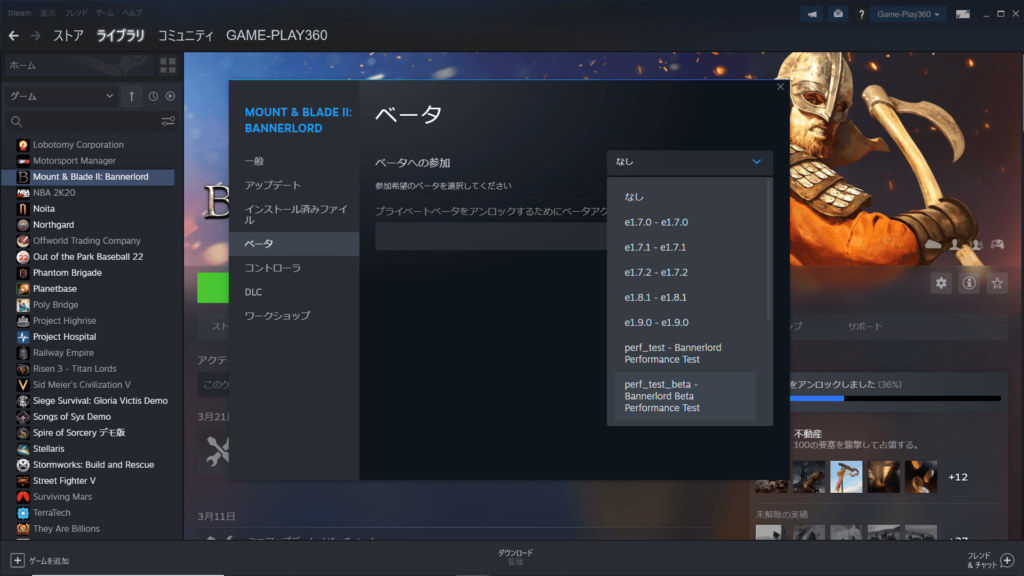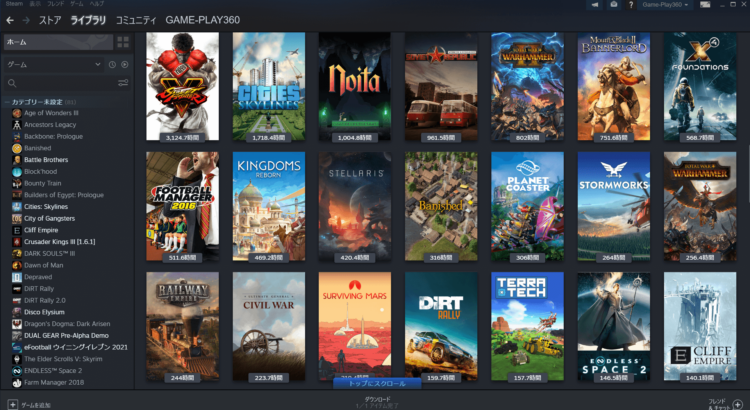フロンティア 残価設定クレジット
 高性能なパソコンでプレイしてい!でも月々のお支払いは抑えたい!そんなあなたに新提案 パソコン購入金額の一部を「据置価格」として差し引いた残りの金額を、【無金利で24回に分割】してお支払いいただくため、通常の分割払いに比べて月々のお支払い額を抑えることができます。
高性能なパソコンでプレイしてい!でも月々のお支払いは抑えたい!そんなあなたに新提案 パソコン購入金額の一部を「据置価格」として差し引いた残りの金額を、【無金利で24回に分割】してお支払いいただくため、通常の分割払いに比べて月々のお支払い額を抑えることができます。
支払いシミュレーション
販売価格249,800円(税込)
送料無料!【初回】10,400円【2回~24回】8,800円【残価額】37,000円
PCゲームが起動しない原因
PCゲームが起動しない原因のほとんどは、PC側に問題があります。ほとんどの場合、ゲームを稼働させるための性能が足りていないことが考えられます。まずはメーカー側が推奨するPCスペックの確認が必要です。それでも突然ゲームが動しなくなったり、強制終了してしまうことがあります。PCゲームが起動しない原因について考察します。
海外製のゲームが起動しない場合
海外製のゲームの場合は日本語に対応していない場合があります。日本語に対応していてもPCの環境によっては、突然落ちてしまうことがあります。Windows10の場合はIMEに問題があることが多いです。英語キーボードの設定に変えるなどするとこの問題を解決することができます。またアカウント名での2バイト文字の使用がゲームの稼働に影響が出ることがあります。
英語キーボードはコントロールパネルからが行えます。設定>日付と言語>言語の順で開き言語の追加で英語を追加します。そうすることで日本語キーボードから英語キーボードに切り替えることができます。設定を行えばWindowsキー+スペースでいつでも言語の切り替えができます。
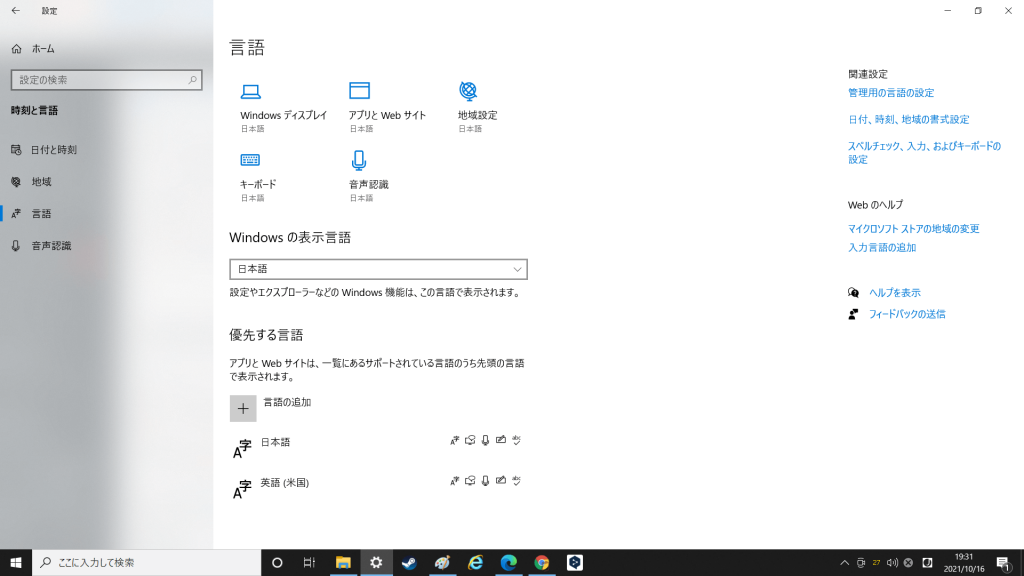
Windows10の場合IMEの互換性で問題がある場合の解決方法です。以前のバージョンのMicrosoft IMEを使うをオンにすると良いでしょう。設定>日付と言語>言語も優先する言語にある日本語を選択してオプションを開きます。Microsoft IMEのオプション>全般で画像のフォルダを開くことができます。
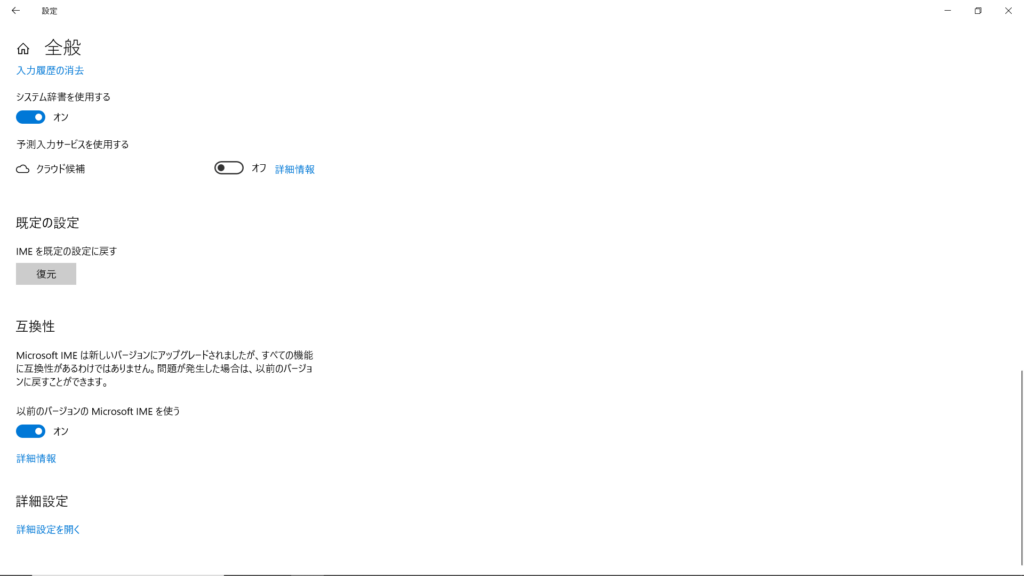
SteamやEpic Games Storeなどのプラットフォームが落ちている
PCゲームの認証はプラットフォームでオンライン認証が行われます。プラットフォームがオンライン認証できない場合はゲームを起動させることができません。ちなみにSteamは毎週水曜日は定期メンテナンスです。早朝はゲームが起動できないことが良くあります。
MODが干渉している
MODを利用するとゲームを自分好みにカスタマイズできます。反面MODを入れることでゲームが起動しないなどの問題も発生します。その原因のほとんどは、MODの競合です。MODはメーカーが公式に実装した機能でありません。そのためMODがPCへの負荷を高め、正常にゲームが遊べなくなることもあります。問題が発生した時はすべてのMODを外してみるのがと良いでしょう。
ゲームを前のバージョンに戻してみる
インディーゲームは、アップデートによって機能が追加されることが楽しみの一つです。しかしアップデートによってバグが発生する場合があります。正常に動作しなくなった時はゲームのアップデートも疑ってみるべきです。また正常にアップデートが行われたかも確認されると良いと思います。SteamのゲームならSteamライブラリからバージョンを変更することができます。
ゲームのバージョンはSteamライブラリ確認することができます。該当のゲームを選択してプロパティを開きベータを選択します。必要であれば問題なかったバージンへの変更も行えます。バージョンが上がることで、MODに問題が起こりゲームが起動しなくなることもあります。バージョンの確認は結構重要です。